Jei jūsų „Excel“ lapuose yra daug duomenų, galite sukurti interaktyvią prietaisų skydelį, leidžiantį lengvai tvarkyti tuos duomenis. Prietaisų skydelyje apibendrinama pagrindinė informacija, kad galėtumėte greitai gauti reikiamą informaciją. Pirmiausia turite nuspręsti, kokią informaciją norite rodyti prietaisų skydelyje. Peržiūrėkite savo duomenis ir nuspręskite, ką įtraukti į prietaisų skydelį ir kaip tą informaciją rodyti. Galite pasirinkti pavaizduoti jį kaip linijines diagramas, skritulines diagramas, taškines diagramas ar ką nors kita.
Kai nuspręsite, kokius duomenis įtraukti ir kaip juos rodyti prietaisų skydelyje, laikas juos paruošti. Paruošę savo duomenis prietaisų skydeliui, galėsite lengviau nustatyti prietaisų skydelį, užtikrinti sklandų jos veikimą ir sutaupyti daug laiko. Įsitikinkite, kad kiekvienas darbaknygės lapas, iš kurio naudosite duomenis kurdami prietaisų skydelį, turi atskirą pavadinimą.
1 veiksmas: importuokite duomenis į „Excel“.
Galite iš karto pradėti kurti prietaisų skydelį, jei jūsų duomenys jau yra programoje „Excel“. Jei ne, pirmiausia turėsite jį importuoti į programą. Tai galite padaryti įvairiais būdais, pvz., nukopijuoti ir įklijuoti į „Excel“ darbaknygę, naudodami API, pvz., „Open Database Connectivity“ (ODBC) arba „Supermetrics“, arba priedą, pvz., „Microsoft Power Query“. Tačiau paprasčiausias būdas yra tiesiog naudoti parinktį „Gauti duomenis“.
- Atidarykite tuščią „Excel“ lapą ir spustelėkite viršuje esantį skirtuką „Duomenys“.
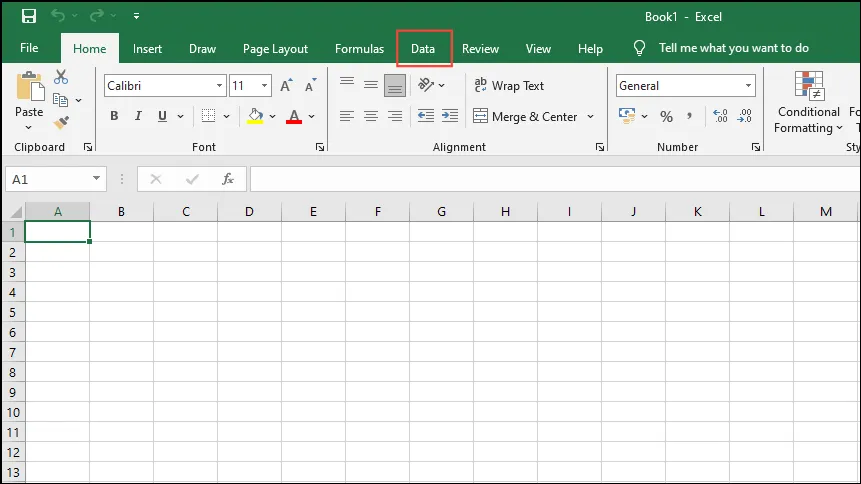
- Kai būsite skirtuke Duomenys, spustelėkite kairėje esančią parinktį „Gauti duomenis“, tada eikite į „Iš failo“, tada spustelėkite „Iš Excel darbaknygės“.
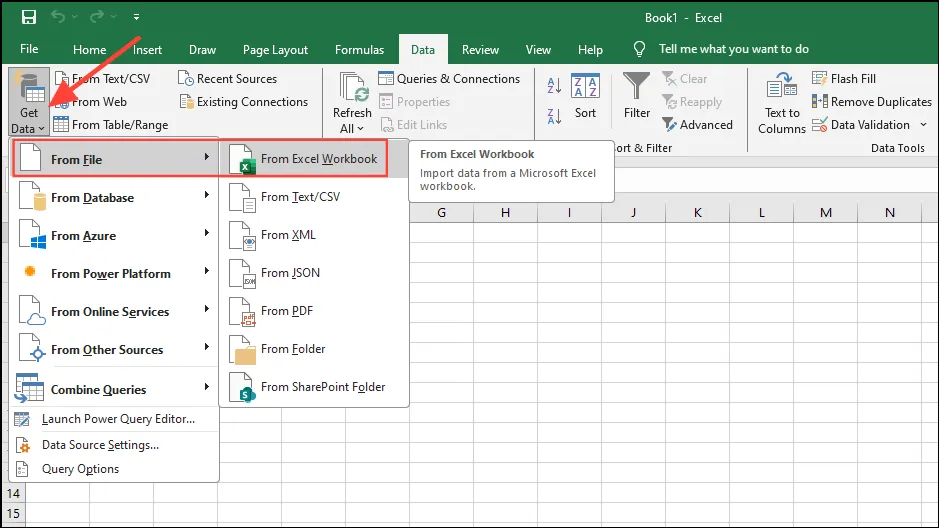
- Tada eikite į norimų importuoti duomenų vietą ir pasirinkite juos. Palaukite, kol „Excel“ importuos duomenis ir paruoš juos naudoti.

2 veiksmas: nustatykite darbaknygę
- Atidarykite naują „Excel“ darbaknygę ir sukurkite bent du skirtukus arba darbalapius. Pavyzdžiui, sukurkite tris skirtukus ir pavadinkite juos „Neapdoroti duomenys“, „Diagramos duomenys“ ir „Informacijos suvestinė“.

- Neapdoroti duomenys darbaknygėje turėtų būti „Excel“ lentelės forma su įvairiais duomenų taškais skirtinguose langeliuose. Šis procesas dažnai vadinamas „duomenų valymu“, todėl galite pasinaudoti šia galimybe, kad surastumėte ir pašalintumėte visas galimas klaidas.
- Kai išvalysite duomenis, laikas juos analizuoti. Išstudijuokite duomenis ir nuspręskite, ką norite įtraukti į „Excel“ prietaisų skydelį.
- Norėdami pridėti reikiamus duomenų taškus į darbalapį „Diagramos duomenys“, nukopijuokite juos ir įklijuokite į darbalapį.
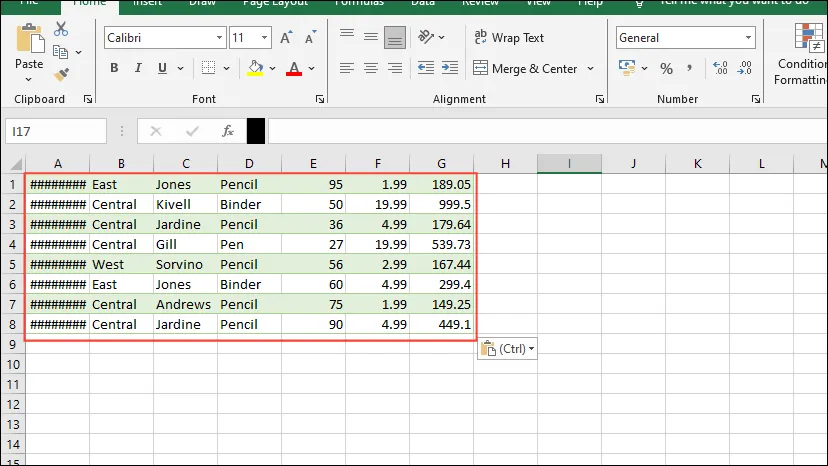
3 veiksmas: sukurkite savo prietaisų skydelį
Paruošę duomenis „Excel“ darbalapyje ir apsisprendę dėl prietaisų skydelio tikslo, laikas jį sukurti. Šiuo metu jau turėjote nustatyti, kaip norite, kad duomenys būtų rodomi vizualiai, kaip skritulinė diagrama, sukamoji diagrama, juostinė diagrama ir kt. Pradėkime nuo sugrupuotos stulpelių diagramos.
- Spustelėkite „Excel“ darbaknygės apačioje esantį darbalapį „prietaisų skydelis“, kad į jį perjungtumėte.
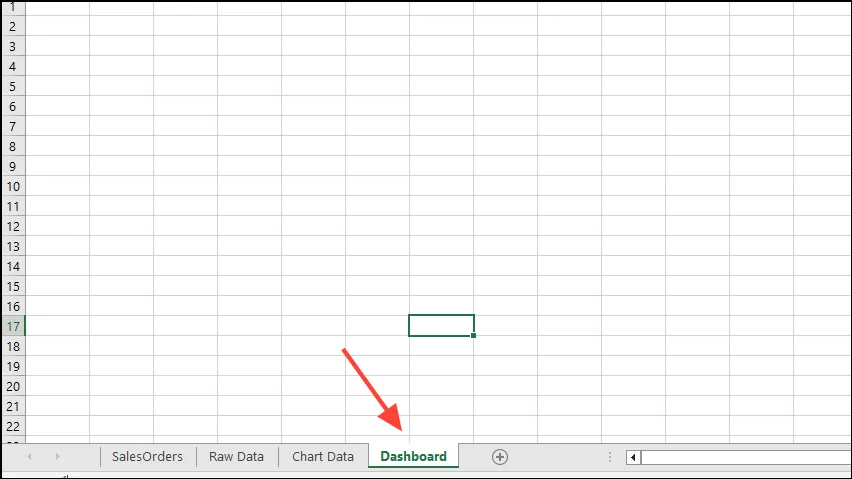
- Atsidūrę „prietaisų skydelio“ darbalapyje spustelėkite viršuje esantį meniu „Įterpti“, tada spustelėkite išskleidžiamąjį mygtuką šalia piktogramos „stulpeliai“.
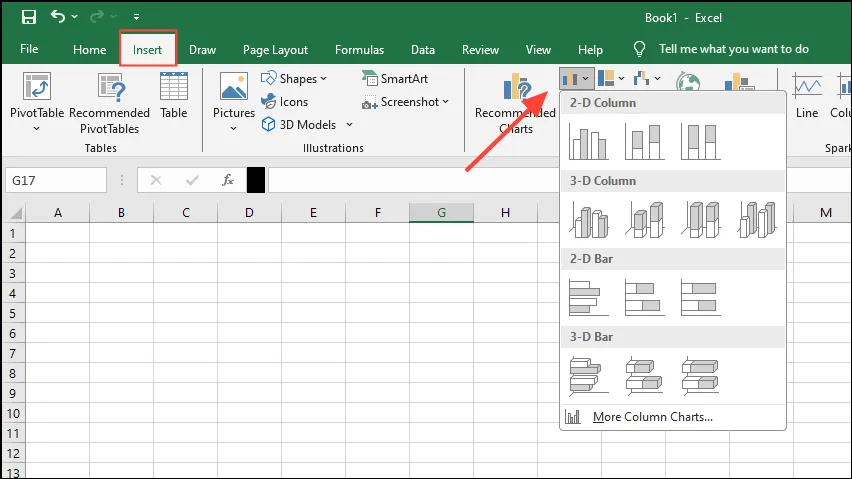
- Pasirodžiusiame išskleidžiamajame meniu spustelėkite piktogramą „sugrupuoti stulpeliai“. Piktogramos gali būti rodomos kitaip, jei naudojate senesnę „Excel“ versiją.
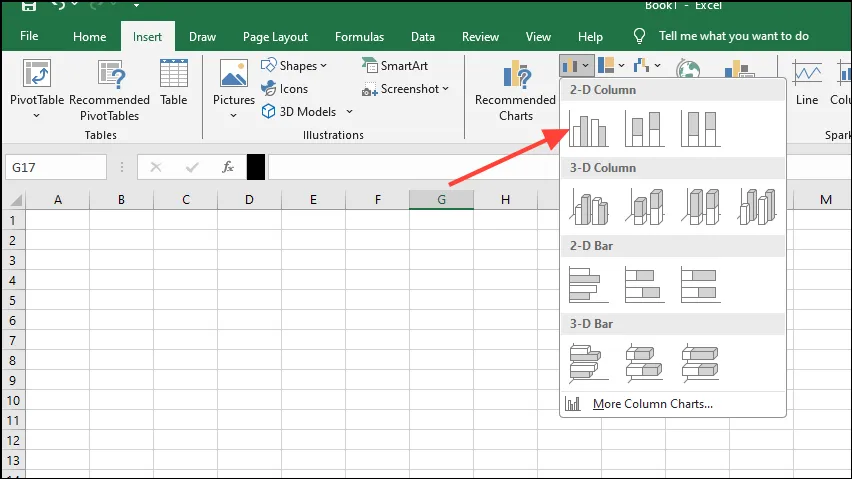
- Dabar prietaisų skydelio darbalapyje turėtų būti rodomas tuščias laukelis. Dešiniuoju pelės mygtuku spustelėkite jį, tada spustelėkite „Pasirinkti duomenis“.
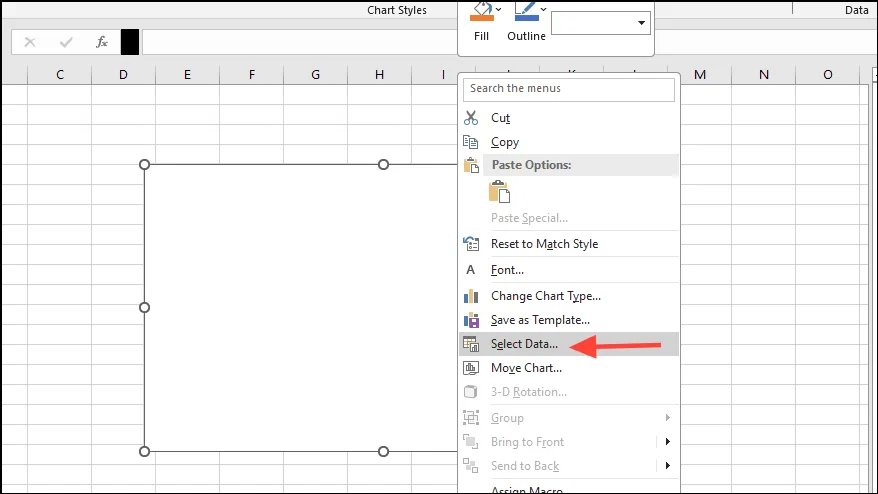
- Tada spustelėkite apačioje esantį skirtuką „Diagramos duomenys“ ir pasirinkite duomenis, kuriuos norite įtraukti į prietaisų skydelį. Nesirinkite antraštių, kai pasirenkate duomenis, kurie turi būti įtraukti į stulpelių diagramą.
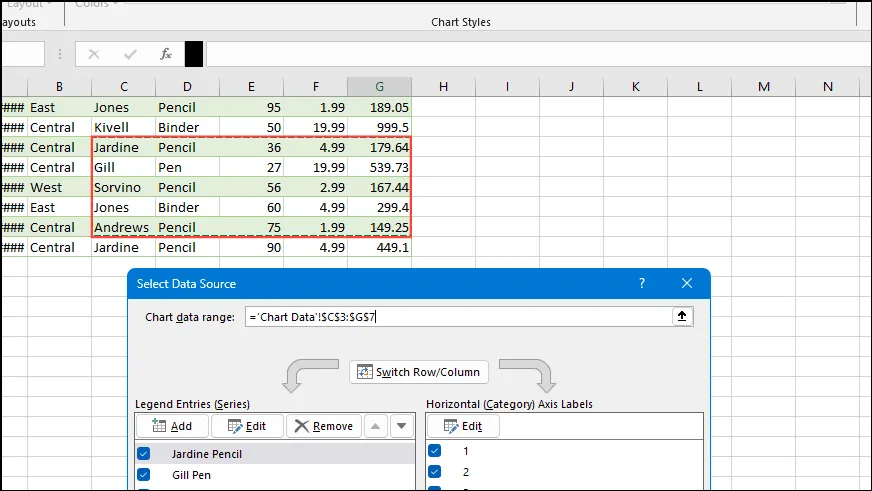
- Paspauskite Enter ir prieš jus turėtų pasirodyti sugrupuotos stulpelių diagramos prietaisų skydelis.
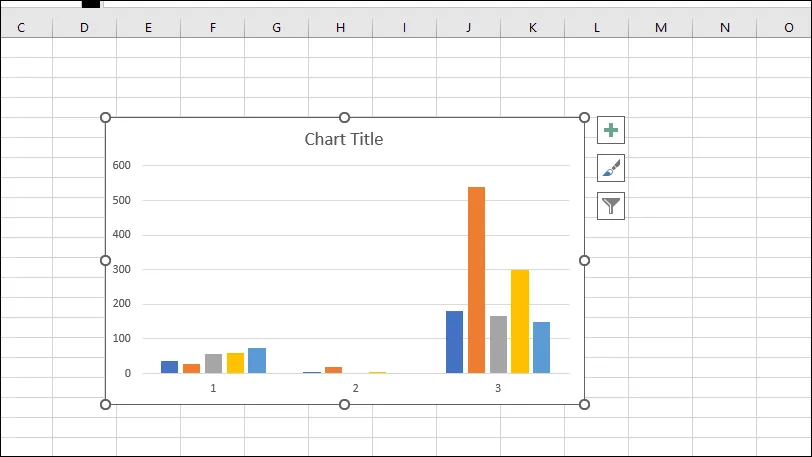
- Galite redaguoti diagramą dar kartą spustelėdami ją dešiniuoju pelės mygtuku ir spustelėdami parinktį „Pasirinkti duomenis“, kaip anksčiau.
- Bus atidarytas dialogo langas „Pasirinkti duomenų šaltinį“. Prieš pasirinkdami duomenis, kuriuos norite rodyti, skiltyje „Horizontalios (kategorijos) ašies etiketės“ spustelėkite mygtuką Redaguoti.
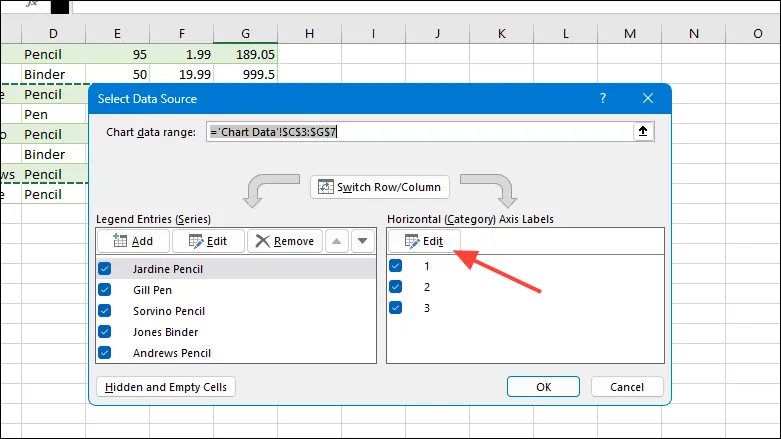
- Taip pat diagramai galite suteikti pavadinimą. Tiesiog dukart spustelėkite diagramos viršuje, kur parašyta „diagramos pavadinimas“, ir įveskite pavadinimą, kurį norite naudoti.
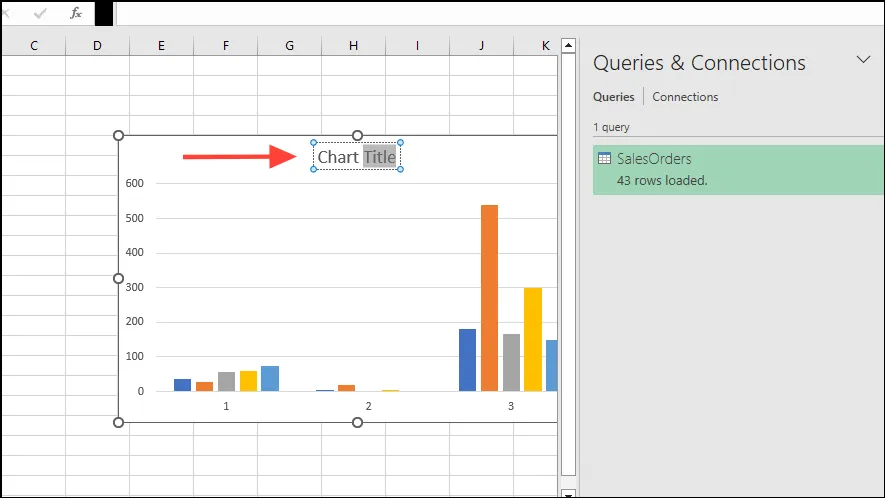
Ką reikia žinoti
- Priklausomai nuo to, kurią Microsoft Office versiją naudojate, skirtinguose meniu ir skirtukuose gali būti įvairių parinkčių, pvz., valdančių diagramos dizainą.
- Kad prietaisų skydelis būtų efektyviausias, būtinai naudokite nuoseklias spalvų schemas, šriftų stilius ir formatavimą.
- Jei norite, kad prietaisų skydelis automatiškai atspindėtų duomenų pokyčius, kurdami prietaisų skydelį galite pasirinkti dinaminę diagramą.
- Sukūrę prietaisų skydelį, pridėkite etiketes ir komentarus prie skirtingų elementų, kad būtų lengva perduoti informaciją žiūrovams.
- Taip pat galite pridėti elementų, pvz., mygtukų, filtrų ir išskleidžiamųjų meniu, kad prietaisų skydelis būtų interaktyvus ir pritaikomas.
Parašykite komentarą